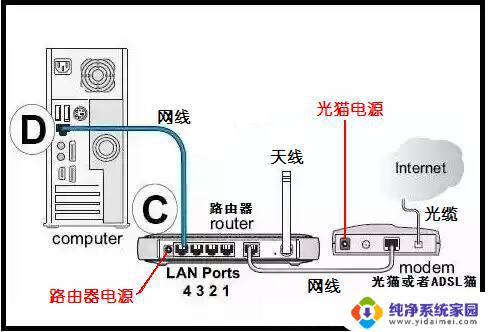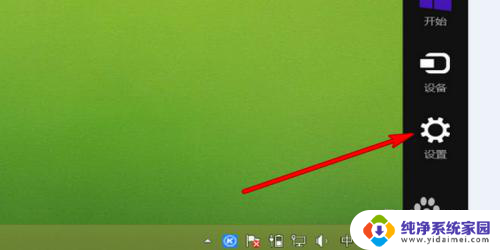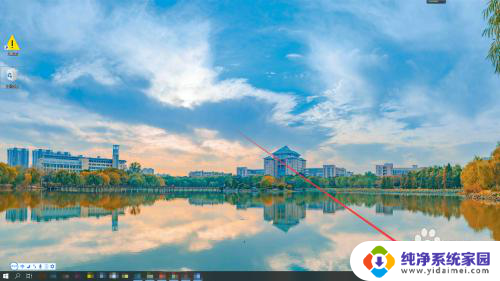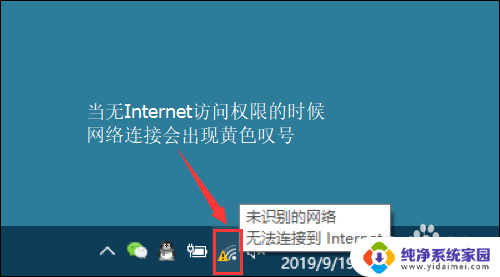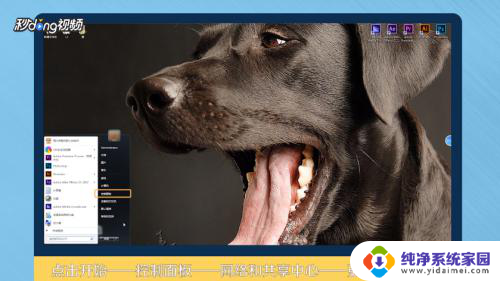华硕笔记本没有网线接口怎么插网线 笔记本电脑没有网线接口怎么连接有线网络
现代社会,互联网已经成为人们生活中不可或缺的一部分,随着科技的不断进步,越来越多的笔记本电脑取消了传统的网线接口,使得许多用户在需要连接有线网络时感到困扰。特别是对于拥有华硕笔记本的用户来说,没有网线接口似乎成为了一个难以逾越的障碍。面对这种情况,我们应该如何解决呢?
具体步骤:
1.购买一个USB转RJ45网线接口转换器(一边为USB接口,另一边为RJ45网线接口。下文中我都称之为USB网卡),要根据自己的实际带宽选购百兆网卡还是千兆网卡,小编建议买千兆的,因为目前的家庭带宽大多都达到了200M,百兆的网卡已经不能满足需求。

2.通过USB网卡将网线和电脑连接起来。

3.根据USB网卡的型号和操作系统的类型,有些USB网卡需要在操作系统中安装驱动。有些在系统中是免驱的,因为系统中本身包含了该驱动,本文以安装驱动为例。
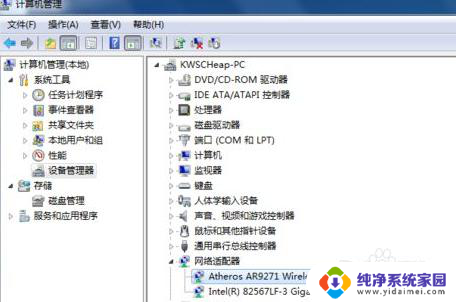
4.在安装完驱动之后,在网络与共享中心—>更改适配器设置中会出现一个“本地连接”或“以太网”。
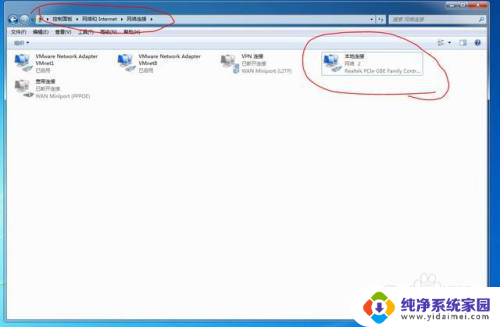
5.之后就可以使用有线连接进行上网了。
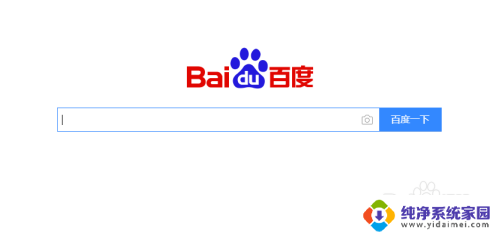
以上就是华硕笔记本没有网线接口怎么插网线的全部内容,碰到同样情况的朋友们可以参照以上方法来处理,希望能够对大家有所帮助。